Tidal es un servicio de streaming mundial basado en suscripción que ofrece podcast, música y videos de música. Ahora, puede disfrutar de Tidal gratis o con suscripción de pago en su teléfono móvil o computadora. FLAC es un formato de audio de codificación para la compresión sin pérdidas de audio digital. Con Tidal HiFi, puede hacer streaming de audio usando el formato de FLAC sin pérdida. Entonces, ¿es posible descargar FLAC desde Tidal? Por supuesto. En este artículo, hay varios métodos para descargar y convertir Tidal a FLAC. Ahora, vamos a empezar.
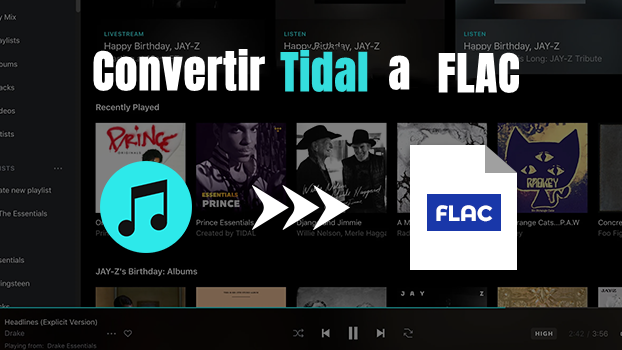
Parte 1. ¿Se Puede Descargar FLAC de Tidal Oficialmente?
El servicio de suscripción de Tidal ahora se divide en Tidal Free, Tidal HiFi y Tidal HiFi Plus. Y Tidal HiFi le permite hacer streaming de audio en formato de FLAC en calidad de CD sin pérdida. Si está suscribiéndose a Tidal HiFi, puede escuchar música de HiFi sin conexión. Aquí está cómo descargar música de FLAC de Tidal a computadora y teléfono.
Paso 1. Abra Tidal en su iPhone o móvil Android y vaya a Mis Colecciones.
Paso 2. En Mis Colecciones, vea las pistas, álbumes y playlists.
Paso 3. Seleccione un álbum o una playlist y toque el botón Descargar.
Parte 2. Mejor Método para Descargar FLAC de Tidal sin Premium
Descargar FLAC de Tidal a ordenador y teléfono requiere una suscripción de Tidal HiFi. Sin embargo, estas descargas de Tidal FLAC sólo son accecibles en el reproductor de música de Tidal durante la suscripción. Una vez que deje de suscribirse a Tidal HiFi, no puede escuchar Tidal HiFi en modo sin conexión. Afortunadamente, puede usar un convertidor de Tidal a FLAC para descargar las canciones de Tidal HiFi.
2.1 Convertidor de Tidal a FLAC: Tunelf Tidal Music Converter
No es difícil encontrar un convertidor de Tidal a FLAC en el mercado pero no se puede encontrar uno adecuado. Aquí, le recomendamos mucho Tunelf Tidal Music Converter. Este convertidor Tunelf le permite descargar música FLAC de Tidal sin importar si está utilizando una cuenta gratuita de Tidal o una suscripción de pago.
Además de eso, Tunelf Tidal Music Converter puede descargar canciones, álbumes y playlists de Tidal en otros cinco formatos de audio, incluyendo MP3, AAC, WAV, M4A y M4B. El software Tunelf funciona a una velocidad de conversión de 5 veces, y luego puede descargar música de Tidal por lotes y rápidamente. Está compatible con ordenador Windows y Mac.

Funciones Clave de Tunelf Tidal Music Converter
- Descargar cualquier contenido de Tidal, incluyendo canciones, álbumes, playlists y artistas.
- Puede exportar música de Tidal a MP3, AAC, FLAC, WAV, M4A, y M4B.
- Conservar todas las etiquetas de ID3 para las canciones descargadas de Tidal.
- Tratar con la conversión de música de Tidal en una velocidad de 5 veces y la descarga por lotes.
2.2 Cómo Descargar FLAC de Tidal en Windows & Mac
Primero, vaya a descargar e instalar Tunelf Tidal Music Converter en su ordenador Windows o Mac. Y asegúrese de que haya instalado Tidal reproductor de música en su ordenador. Ahora, siga los pasos siguientes para descargar FLAC de Tidal mediante el software Tunelf.
Paso 1 Importar Canciones de Tidal a Software Tunelf
Abra Tunelf Tidal Music Converter en su computadora y luego se cargará automáticamente el reproductor de música Tidal. A continuación, vaya a Mis Colecciones y encuentre cualquier pista musical, álbum, o playlist que quiere guardar en formato de FLAC. Ahora, puede añadir sus canciones seleccionadas a la lista de conversión a través de arrastrar y soltar.

Paso 2 Configurar Parámetros de Audio de Salida
Para descargar música de Tidal de FLAC, necesita establecer los parámetros de audio de salida para Tidal. Haciendo clic en la barra de menú > Preferencias. Así, emergerá una ventana de configuración y cambie a la pestaña Convertir. En la ventana de configuración, puede seleccionar FLAC como formato de audio de salida y también puede ajustar la tasa de bits, la frecuencia de muestreo y el canal.

Paso 3 Descargar y Convertir Tidal a FLAC
Después de eso, haga clic en el botón Convertir y Tunelf Tidal Music Converter empezará a descargar y convertir música de Tidal a FLAC. Una vez que finalice la conversión, puede hacer clic en el icono Convertido para abrir la lista de historial donde puede ver todas las canciones descargadas de Tidal FLAC.

Parte 3. Cómo Descargar FLAC de Tidal en iPhone & Android
Con la ayuda de Tunelf Tidal Music Converter, puede descargar y convertir fácilmente música de Tidal a FLAC. Después de la conversión, también puede transferir las descargas de Tidal FLAC a su teléfono móvil. Pero, si quiere descargar música de Tidal a FLAC en su iPhone o dispositivo Android, puede actualizar a Tidal HiFi o usar las dos herramientas siguientes, respectivamente Telegram Tidal Bot y Syncios Audio Recorder.
3.1 Telegram Bot – Descargar Música de Tidal a FLAC en iPhone
Telegram es una buena aplicación que proporciona varios bots para enviar mensajes, comandos y solicitudes en línea. Dentro de Telegram, también puede encontrar varios bots para descargar música de Tidal, Deezer, Spotify y otros servicios de streaming.
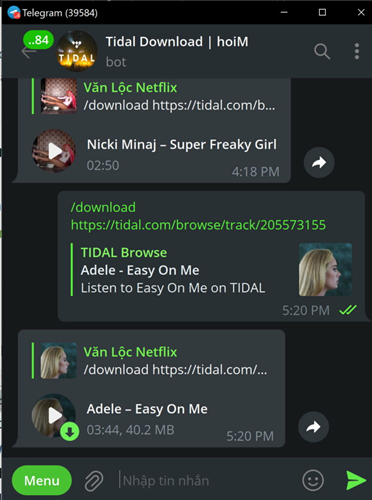
Paso 1. Ejecute Telegram en su móvil y busque Tidal descargador de música usando la función de búsqueda.
Paso 2. Luego, vaya a Mis Colecciones en Tidal y copie los enlaces de canciones que quiere descargar.
Paso 3. Vuelva a Telegram y introduzca Empezar, y luego pégue los enlaces de canciones para cargar música de Tidal.
Paso 4. Cuando vea la información de música, toque el botón Descargar para guardar música de Tidal a FLAC en su dispositivo.
3.2 Syncios – Grabar Música de FLAC de Tidal en Android
Syncios Grabador de Audio es una gratuita aplicación de música de grabación para teléfono y tableta Android. A través de instalar Syncios Grabador de Audio, puede grabar audio desde servicios de streaming como Tidal en su dispositivo Android.
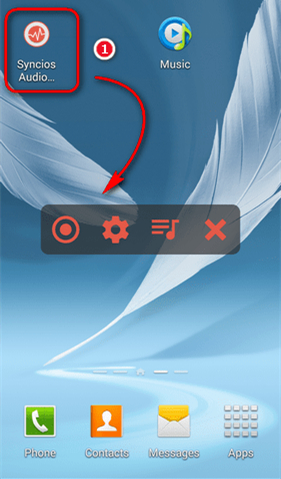
Paso 1. Inicie Syncios Grabador de Audio en su dispositivo Android y luego vaya a Tidal.
Paso 2. Seleccione cualquier álbum o playlist para reproducir y toque el botón rojo Grabar para empezar a grabar música de Tidal.
Paso 3. Toque el botón Grabar de nuevo para detener la grabación. Luego, toque el icono Playlist para navegar por todas las canciones de Tidal FLAC grabadas.
Parte 4. Cómo Grabar FLAC de Tidal Online & Gratis
A través de las herramientas arriba, puede descargar y convertir música de Tidal a FLAC en su ordenador o teléfono móvil. Pero, se requiere instalar software adicional para ayudarle a descargar música de Tidal FLAC en su dispositivo. Aquí, le presentaremos dos herramientas que puede usar para descargar FLAC desde Tidal incluso sin instalar el reproductor de música Tidal.
4.1 Apowersoft Audio Recorder – Grabar FLAC desde Tidal Reproductor Web
Siendo una herramienta de grabación de audio online, Apowersoft Audio Recorder puede ayudarle a grabar audio desde su ordenador. Sólo necesita instalar un complemento y puede usar Apowersoft Audio Recorder para grabar música desde varios servicios de streaming como Tidal. Siga los pasos siguientes para grabar música de FLAC de Tidal desde la aplicación de escritorio o Tidal reproductor web.
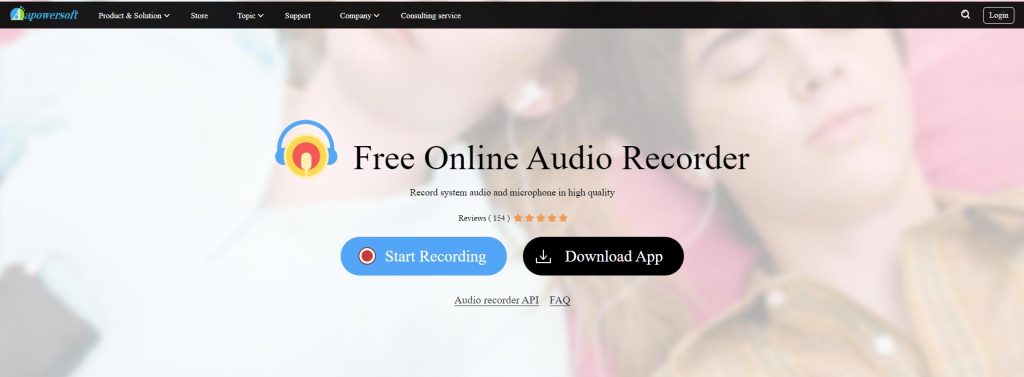
Paso 1. Vaya al sitio web oficial de Apowersoft Audio Recorder y haga clic en el botón Empezar a Grabar.
Paso 2. Después de instalar el lanzador en el ordenador, seleccione la opción Tarjeta de sonido de la computadora.
Paso 3. Abra el reproductor web de Tidal y empiece a reproducir cualquier álbum o playlist que quiere descargar como FLAC.
Paso 4. Haga clic en el botón Empezar para dejar Apowersoft Audio Recorder grabar música FLAC de Tidal, y luego haga clic en el botón Detener para finalizar la grabación.
Paso 5. Al terminar la grabación, haga clic en el botón Mostrar en Carpeta para ubicar la carpeta donde guarda las canciones Tidal FLAC.
4.2 Github Tidal Media Downloader – Guardar Música de Tidal a FLAC
Github Tidal Media Downloader es una aplicación que le permite descargar álbumes, pistas, videos y playlists de Tidal. Soporta dos versiones: Tidal-dl y Tidal-gui. Tidal-dl es para Windows, Mac, Linux y Android, mientras que Tidal-gui es para Windows. Siga los pasos siguientes para descargar FLAC desde Tidal mediante Tidal-dl y Tidal-gui.
Descargar Música de FLAC de Tidal vía Tidal-dl
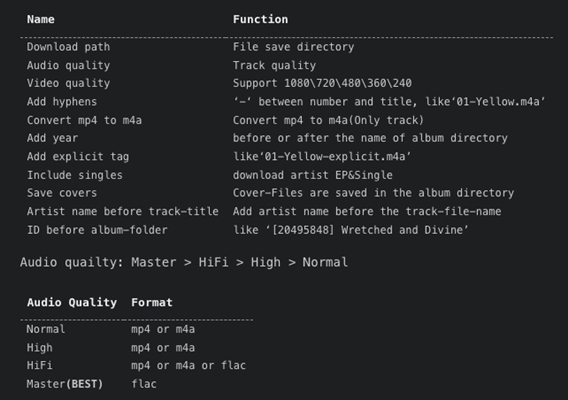
Paso 1. Abra Tidal-dl en su ordenador y introduzca el nombre y la contraseña de su usuario.
Paso 2. Escriba 2 y pulse el botón Enter en el teclado para configurar FLAC como el formato de salida.
Paso 3. Vaya a copiar el enlace de música desde Tidal reproductor web y péguelo en Tidal-dl para descargar música Tidal FLAC.
Descargar Tidal FLAC mediante Tidal-gui
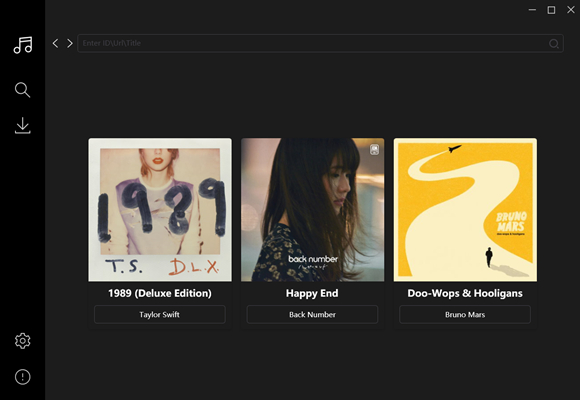
Paso 1. Ejecute Tidal-gui en su ordenador y configure la información del Proxy, y luego inicie sesión en su cuenta Tidal.
Paso 2. En Tidal Reproductor Web, encuentre cualquier pista, álbum o playlist para descargar y copie el enlace de música.
Paso 3. Vuelva a Tidal-gui y pegue el enlace de música en la barra de búsqueda, luego marque la casilla de verificación y haga clic en el botón Descargar para guardar la música FLAC de Tidal.
Palabras Finales
Esto es todo. Los anteriores son todos los métodos que pueden ayudarle a descargar FLAC de Tidal a su computadora y teléfono móvil. Con suscripción de Tidal HiFi, puede descargar música FLAC de Tidal en la computadora y el teléfono móvil directamente. O puede usar Tunelf Tidal Music Converter para descargar y guardar música de Tidal en FLAC con una cuenta gratuita de Tidal.
Obtén el producto ahora:
Obtén el producto ahora:




